ps怎么制作类似微信开启画面,如何制作一个PS微信类似微信的启动画面?很多用户都在问这个问题?我们来看看如何制作PS微信开机画面的步骤。有需要的朋友可以参考一下。
这周的练习很简单,但主要是针对初学者,所以我还是写了一个小教程,请看:
1.首先打开微信开机画面原图
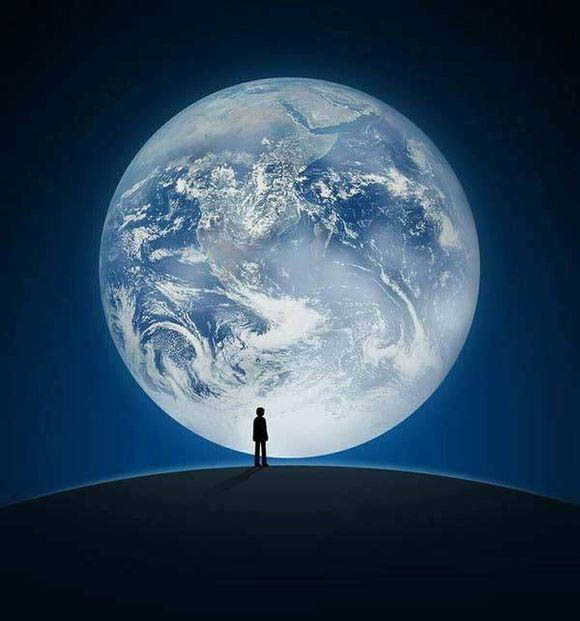
2. 使用克隆图章工具删除原始图像中的字符和阴影。
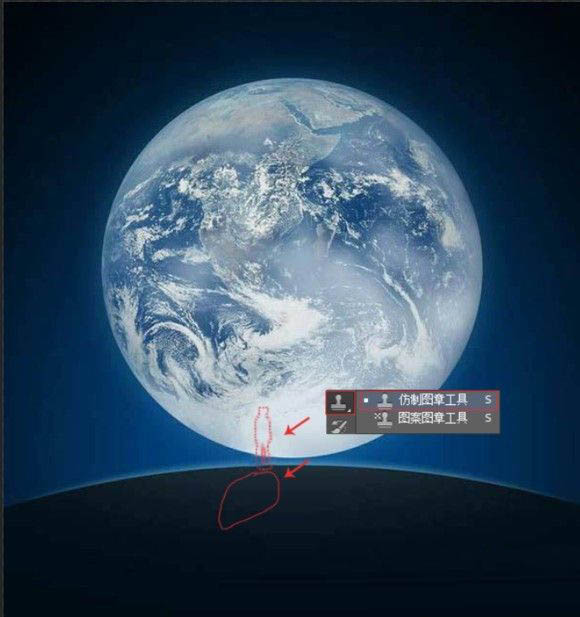
3、打开需要替换的素材图片,扣除需要的部分,然后复制到去掉原字符的微信启动屏图片中,调整大小到位置。
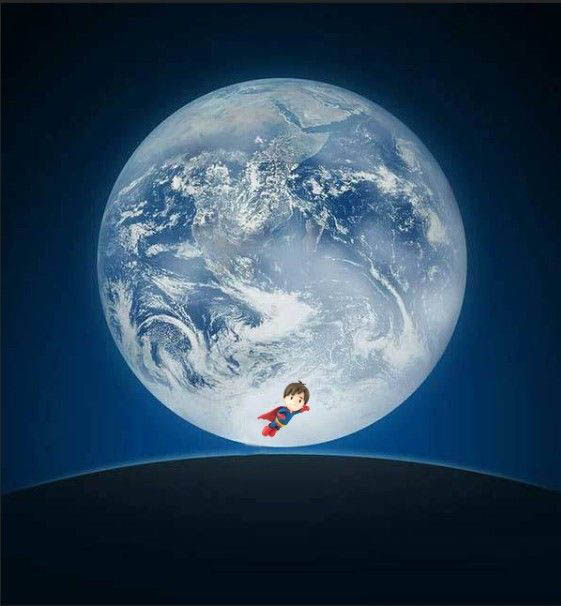
4.加载选区,然后用黑色填充,并使用橡皮擦工具去除不清晰的边缘。
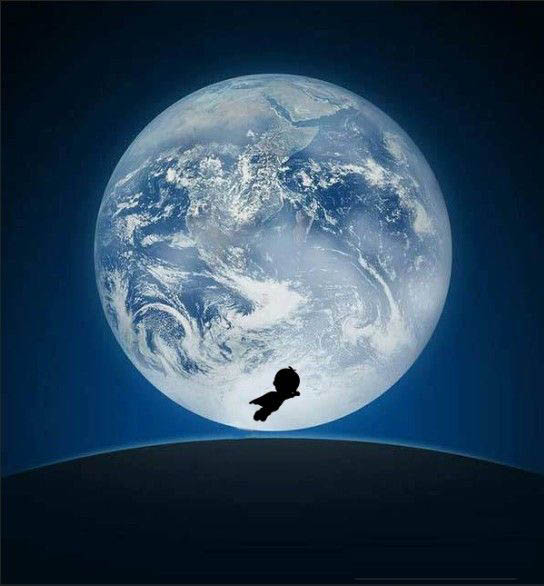
5.接下来需要制作阴影,这需要了解光源的方向。这里我们默认光源位于正前方。复制字符图层,翻转并拉伸。因为角色距离地面有一定的距离,所以阴影也必须距离地平线有一定的距离。这是常识,所以我不再赘述。
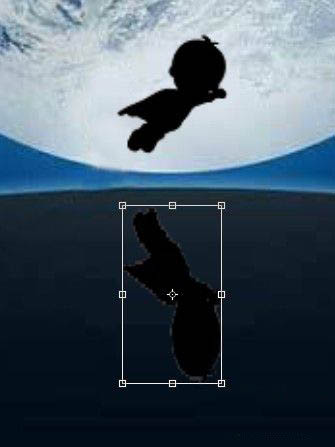
6. 接下来,我们需要为阴影制作从暗到亮的渐变。我直接在蒙版中画了黑白渐变。也可以使用橡皮擦或画笔工具直接擦除并淡化过厚的部分。
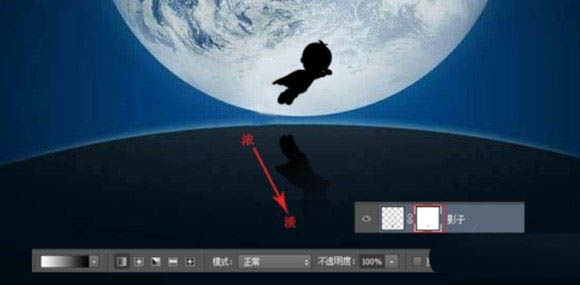
7.这期间我还做了其他几个步骤,这里就不多说了,因为每个人使用的素材不同,PS版本不同,电脑不同等,可能会产生不同的效果。因此,本教程仅作为指导。请不要机械地按照说明进行操作。
ps怎么制作类似微信开启画面,以上就是本文为您收集整理的ps怎么制作类似微信开启画面最新内容,希望能帮到您!更多相关内容欢迎关注。








